Программы «1С» постоянно совершенствуются – добавляются новые функции, которые делают работу пользователей проще, а процессы понятней. В статье рассмотрим функциональные возможности различных конфигураций, которые могут упростить работу в программе.
Нумерация договоров с покупателями
Совсем недавно в «1С:Бухгалтерия» реализована возможность автоматически нумеровать договоры со своими покупателями. Договорам присваивается очередной порядковый номер в календарном году. Календарный год определяется по дате договора.
Чтобы включить данную настройку перейдите в Раздел «Администрирование» – Блок «Настройки программы» – «Параметры учета» – «Нумерация договоров с покупателями» и установите флаг «Нумерация договоров»:

Сверка плановых и фактических отпусков сотрудников
Лето – актуальная пора для отдыха, после которой бухгалтеры сталкиваются с вопросом сверки соответствия плановых и фактических отпусков сотрудников. Для того, чтобы упростить процесс проверки в «1С:ЗУП» добавлен отчет «Плановые и фактические отпуска».
Для его формирования перейдите в Раздел «Кадры» – «Кадровые отчеты» и выберите «Плановые и фактические отпуска».
Чтобы отражались оба показателя (план и факт) перейдите в настройки и установите соответствующие флажки:
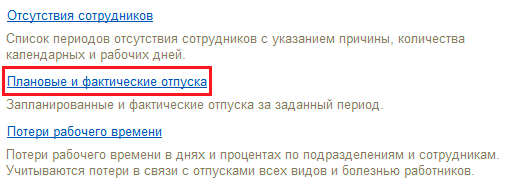
Изменения оплаты труда в Личной карточке сотрудника
Ранее в «1С:ЗУП», чтобы отразить изменения заработной платы в Личной карточке работника необходимо было в любом случае формировать документ «Кадровый перевод» (даже если по факту кадрового перемещения не было).
Теперь, чтобы изменения заработной платы (без корректировок кадровых данных) всегда отражались в личной карточке сотрудника, перейдите в Раздел «Настройки» – «Кадровый учет» и установите флаг «Отображать изменений оплаты труда в личной карточке (Т-2)» и дождитесь пока программа прогрузится.
После завершения настроек повышения окладов, введение новых начислений и изменения оплаты труда сотрудников будут отображаться в личной карточке сотрудника в 3-ем разделе:

Редактирование сторнировок в документах
В версии 3.1.18.546 программы «1С:ЗУП» добавлена возможности корректировки и удаления сторнирующих записей в документах. Зачастую сторно производится в документах «Больничный лист» и «Отсутствие (болезнь, прогул, неявка)».
Для того, чтобы изменить сторнирующую запись, встаньте на конкретную строку в документе. После этого в правом верхнем углу таблицы нажмите «Еще» – «Разрешить редактирование сторнирующих строк». Строка станет активной для изменения.
Добавление Журнала «Премия» в «1С:ЗУП»
Зачастую документ «Премия» находится в Разделе «Зарплата» (обычно, первый столбец) – он используется для начисления премий сотрудников отдельным документом.
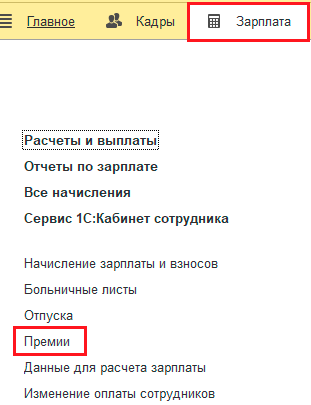
Если же организации только начинают работать в программе или впервые создают премию в базе, то в «1С» данный журнал может отсутствовать.
Чтобы он появился в нужном разделе необходимо, чтобы в программе обязательно было начисление с видом назначения «Премия» и выполнялось оно «По отдельному документу».
Для выполнения этого шага необходимо перейти в Раздел «Настройка» – «Начисления». Далее, либо выберете премию, которая должна начисляться отдельным документом (при условии, что она была ранее создана), либо создайте новое начисление.
Открыв карточку начисления, установите соответствующие настройки:
-
Назначение начисления – «Премия»;
-
Начисление выполняется – «По отдельному документу».
-
Сохраните настройки.

Если после сохранения документ «Премия» не появился в базе, перейдите в раздел «Зарплата», нажмите на кнопку «Настройки» (знак шестеренки в правом верхнем углу) и выберете «Настройки навигации».
В открывшейся форме, в ее левой части найдите пункт «Премия», который зачастую находится в группе «Обычное» (группу можно раскрыть, нажав «+») – нажмите на данный пункт и, после этого, выберите команду «Добавить» – премия перенесется в правую часть формы. Сохраните настройки.

Кстати, Облачная 1С - наше отличное решение для удалённой работы.
Для работы с программами достаточно подключения к интернету и браузера. В любой момент можно выдать сотруднику удалённый доступ к программе 1С, устанавливать программы на компьютер не потребуется.







